Muokkaamismahdollisuudet
Asiakaskortiston muokkaaminen on lähinnä tarkoitettu tehtäväksi Asiakaskortisto-työvaiheessa. Siinä voi asiakkaita lisätä ja poistaa ja korjata asiakkaan tietoja. Asteri Laskutuksen asiakaskortistoja voi yhdistää toisiinsa. Koko asiakaskortiston tai osan siitä voi tallettaa erilliseksi kortistoksi. Myös asiakaskortiston tulosteet otetaan Asiakaskortisto-työvaiheessa.
Myös Laskunsyöttö-tilan Asiakkaat-ikkunassa voi asiakaskortistoa muokata jossakin määrin. Tällöin tarjolla on tosin vain lisäämis-, poistamis- ja korjaamismahdollisuus.
Tehokas Etsi-painike on Asiakkaat-, Tuotteet-, Rivitila- ja Palauta lasku avoimeksi -ikkunassa:
– syötä etsittävän tekstin pätkä ja paina Etsi
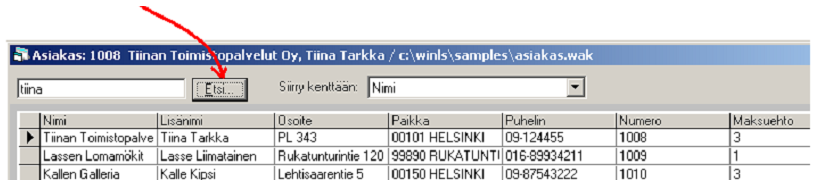
Asiakkaat- ja Tuotteet-ikkunassa on lisäksi:
– pikasiirtyminen valittuun kenttään Alas-pudotuslistan avulla
– kohdalla olevan asiakkaan/tuotteen nimi näkyy ikkunan otsikkopalkissa
Asiakkaan lisääminen
Jos haluat lisätä uuden asiakkaan kortiston loppuun, toimi seuraavasti: Asiakaskortisto-työvaiheen Rivitila-ikkunassa tai Laskunsyöttö-työvaiheen Asiakkaat-ikkunassa:
1) Siirry taulukon aivan viimeiselle riville (vasemmassa laidassa tähti)
2) Kirjoita uuden asiakkaan tiedot ko. riville
3) Siirry jollekin toiselle riville, jolloin uusi rivi tallentuu tietokantaan
Asiakaskortisto-työvaiheen Selaustila-ikkunassa:
1) Paina Lisää
2) Kirjoita uuden asiakkaan tiedot tekstilaatikoihin
3) Paina Päivitä
Jos asiakasnumero-kenttä on jätetty tyhjäksi, ohjelma tarjoaa automaattisesti seuraavaa vapaata asiakasnumeroa.
Jos joltain asiakkaalta on mahdollisesti jäänyt puuttumaan asiakasnumero, valitse Muokkaa|Täydenna asiakasnumero (jos puuttuu). Tällä toiminnolla lisätyt asiakasnumerot voi käydä vielä lisäämässä myyntireskontran avoimiin laskuihin, menemällä Myyntireskontra-työvaiheeseen ja ottamalla siellä Muokkaa|Puuttuvat asiakasnumerot kortistosta.
Jos haluat lisätä asiakkaan keskelle kortistoa, käytä toimintoa Muokkaa|Lisää eteen.
Asiakkaan poistaminen
Asiakaskortisto-työvaiheen Rivitila-ikkunassa tai Laskunsyöttö-työvaiheen Asiakkaat-ikkunassa toimi seuraavasti:
1) Siirry taulukossa kyseisen asiakkaan kohdalle
2) Näpäytä hiirellä asiakkaan rivin äärimmäisenä vasemmalla olevaa valitsinsaraketta, jolloin asiakkaan rivi muuttuu mustaksi
3) Paina DELETE-näppäintä
Asiakaskortisto-työvaiheen Rivitila-ikkunassa toimi seuraavasti:
1) Siirry taulukossa kyseisen asiakkaan kohdalle
2) Valitse Muokkaa|Poista
3) Hyväksy poistaminen painamalla OK
Asiakaskortisto-työvaiheen Selaustila-ikkunassa toimi seuraavasti:
1) Siirry kyseisen asiakkaan kohdalle joko Rivitila-ikkunan taulukossa tai painelemalla Selaustila-ikkunan tietokannan kelaimia
2) Paina Poista
Jos haluat poistaa useita rivejä kerrallaan, toimi seuraavasti:
1) Mene asiakaskortisto-työvaiheeseen
2) Valitse poistettavat mustaamalla ne
– Yksittäisen rivin saat mustaksi napsauttamalla vasemmassa laidassa olevaa valitsinsaraketta
– Mustatessasi uusia rivejä pidä ctrl-näppäintä pohjassa, jolloin vanhat mustaukset pysyvät voimassa
– Usean rivin pituisen jakson saat mustattua mustaamalla ensin yhden rivin, pitämällä sitten shift-näppäintä pohjassa ja napsauttamalla viimeistä mustattavaa riviä muualta kuin valitsinsarakkeesta
3) Mustatut poistetaan toiminnolla Muokkaa|Poista. Huom! Delete-näppäin ei toimi tässä massapoistossa
Jos kortistossasi on vahingossa useaan kertaan samat asiakkaat, voit poistaa tuplaesiintymät seuraavilla toiminnoilla:
Muokkaa|Poista tuplat (nimi ja numero) poistaa sellaiset asiakkaat, joiden asiakasnumero ja nimi esiintyvät toistamiseen kortistossa.
Muokkaa|Poista tuplaesiintymät poistaa sellaiset asiakkaat, joiden kaikki kentät ovat samat.
Asiakkaan tietojen korjaaminen
Asiakaskortisto-työvaiheen Rivitila-ikkunassa tai Laskunsyöttö-työvaiheen Asiakkaat-ikkunassa toimi seuraavasti:
1) Siirry taulukossa kyseisen asiakkaan kohdalle
2) Kirjoita asiakkaan riville tiedot korjatussa muodossa
Asiakaskortisto-työvaiheen Selaustila-ikkunassa toimi seuraavasti:
1) Siirry kyseisen asiakkaan kohdalle joko Rivitila-ikkunan taulukossa tai painelemalla Selaustila-ikkunan tietokannan kelaimia
2) Korjaa asiakkaan tiedot Selaustila-ikkunan tekstilaatikoihin
3) Paina päivitä
Jos haluat muokata monien asiakkaiden samanlaista tietoa, voit käyttää toimintoa Muokkaa|Korvaa. Sillä voit vaihtaa valitsemassasi kentässä olevan tekstin haluamaksesi.
Jos haluat nollata kaikkien asiakkaiden ostanut kpl ja ostanut euro
-kentät, voit käyttää toimintoa Muokkaa|Nollaa myyntitilasto.
Asiakaskortistojen yhdistäminen
Voit yhdistää käsiteltävänä olevan asiakaskortiston perään toisen asiakaskortiston seuraavasti:
1) Rivitila-ikkunassa valitse Tiedosto|Yhdistä kortisto
2) Ilmoita, mikä kortisto yhdistetään käsiteltävänä olevan perään. Kortiston on oltava Asteri Laskutuksen (win) asiakaskortiston muotoa (tarkenteena .wak). Paina OK
Jos olet nimennyt kenttiä uudelleen, käytä Tiedosto|Yhdistä kortisto sarajärjestyksessä -toimintoa.
Muun kortiston muokkaus
Asiakaskortisto-työvaiheessa voit muokata myös muita kortistoja kuin juuri käsiteltävänä olevan yrityksen asiakaskortistoa. Tällainen muu muokattava kortisto voi olla esimerkiksi:
1) Tämän yrityksen vaihtoehtoinen asiakaskortisto
2) Toisen yrityksen asiakaskortisto
3) Mikä tahansa Microsoft Access 2000 -muotoinen tietokanta
Kohtien 1 ja 2 mukaisissa tapauksissa voit perustaa uuden tyhjän asiakaskortiston valitsemalla Rivitila-ikkunassa Tiedosto|Uusi kortisto.
Kohtien 1-3 mukaisissa tapauksissa voit avata olemassa olevan kortiston valitsemalla Rivitila-ikkunassa Tiedosto|Avaa kortisto.
Asiakaskortiston aakkostus
Asiakaskortisto on kovalevyllä tietokannassa siinä järjestyksessä kuin asiakkaat on alun perin syötetty. Kortiston voi järjestää haluttuun järjestykseen toiminnolla Muokkaa|Järjestä. Voit aakkostaa valintasi mukaan yhden tai kahden kentän perusteella.
Uudet asiakkaat lisäytyvät kortiston loppuun. Halutessasi voit aakkostaa kortiston uudestaan.
